Работать с DNS-записями доменов, которые зарегистрированы с HOSTiQ, можно прямо в Панели клиента, в разделе «Управление DNS». В этой статье рассказываем, как найти этот раздел и какие DNS-записи в нём можно создать.
Как найти раздел «Управление DNS»
Зайдите в Панель клиента и в верхнем меню перейдите в раздел «Мои домены».

Нажмите «Детали» в строке с нужным доменом.
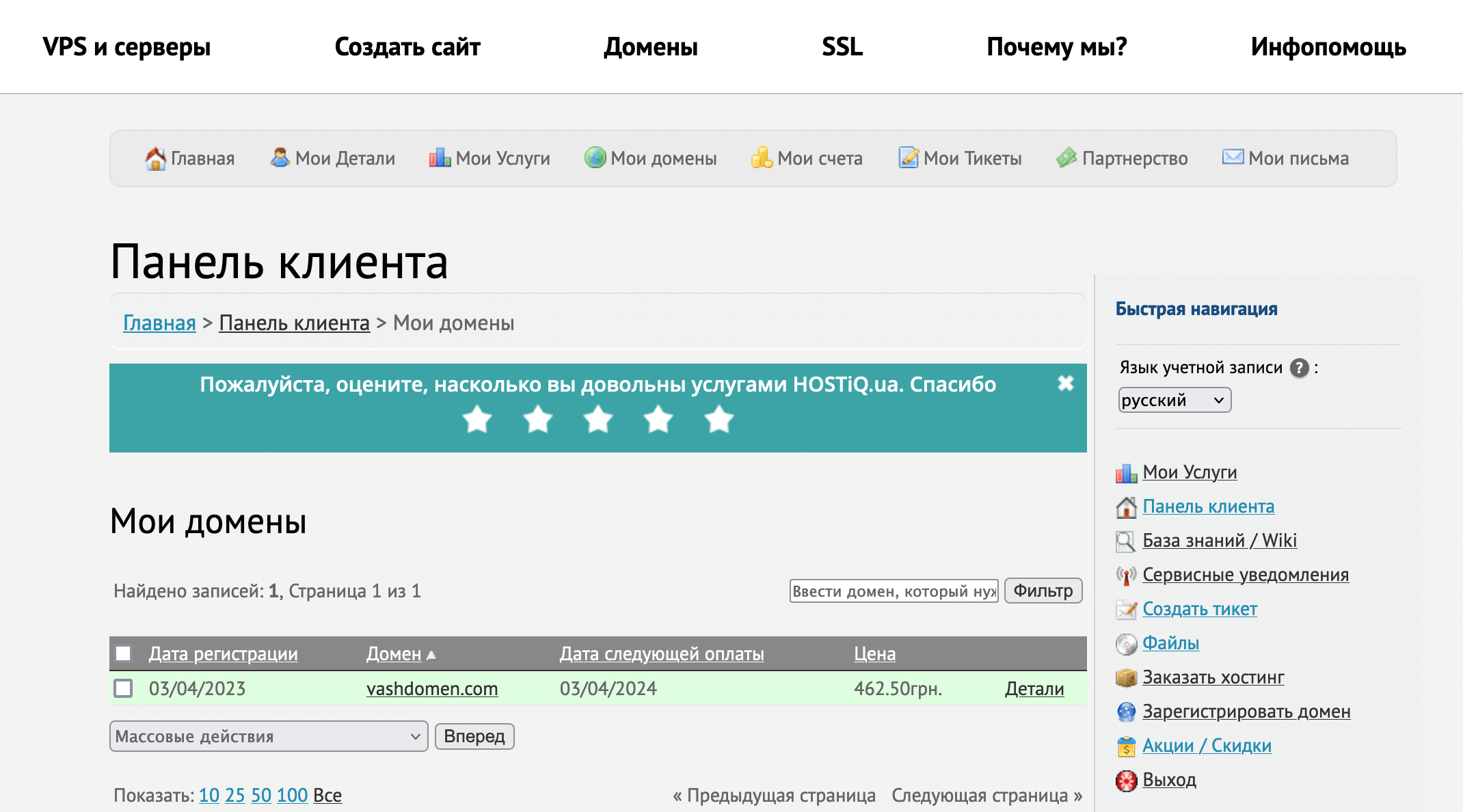
Найдите на открывшейся странице блок «NS серверы» и нажмите в нём кнопку «Управление DNS».
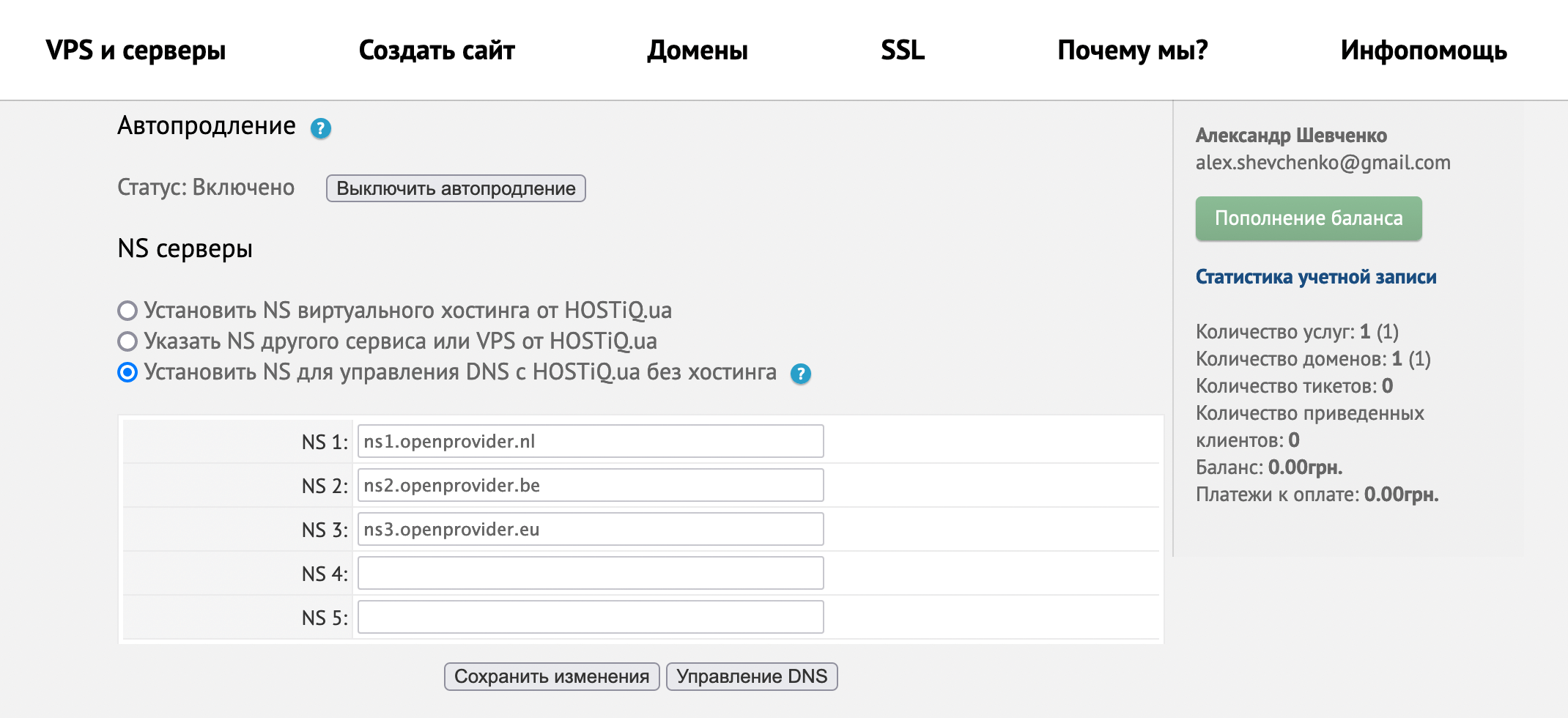
Если у вас нет кнопки «Управление DNS»
Управление DNS в Панели клиента доступно, только если переключатель в разделе «NS серверы» стоит в пункте «Установить NS для управления DNS с HOSTiQ.ua без хостинга».
Если переключатель стоит в пункте «Указать NS другого сервиса или VPS от HOSTiQ.ua», управлять DNS-записями нужно на стороне компании, которая их предоставила. Обычно это провайдер хостинга.
Если переключатель стоит в пункте «Установить NS виртуального хостинга от HOSTiQ.ua» и у вас есть хостинг с нами, редактировать DNS-записи домена нужно в панели управления хостингом.
Как добавить DNS-запись
Для этого в разделе «Управление DNS» предусмотрена пустая строка. В ней вы увидите такие поля:
- Имя хоста — имя на домене, для которого создаётся запись.
- Тип записи — один из фиксированных типов. Обычно его указывает компания, которая просит создать запись.
- Адрес — место, куда запись будет направлять домен (например, IP-адрес сервера или его текстовое имя).
- Приоритет — порядок использования записи (если планируется несколько записей одного типа).
Чтобы создать запись для корневого домена (без поддоменов), поле «Имя хоста» нужно заполнять по-разному для разных доменных зон. Инструкции, как это делается конкретно в вашем случае, будут сверху в разделе «Управление DNS».
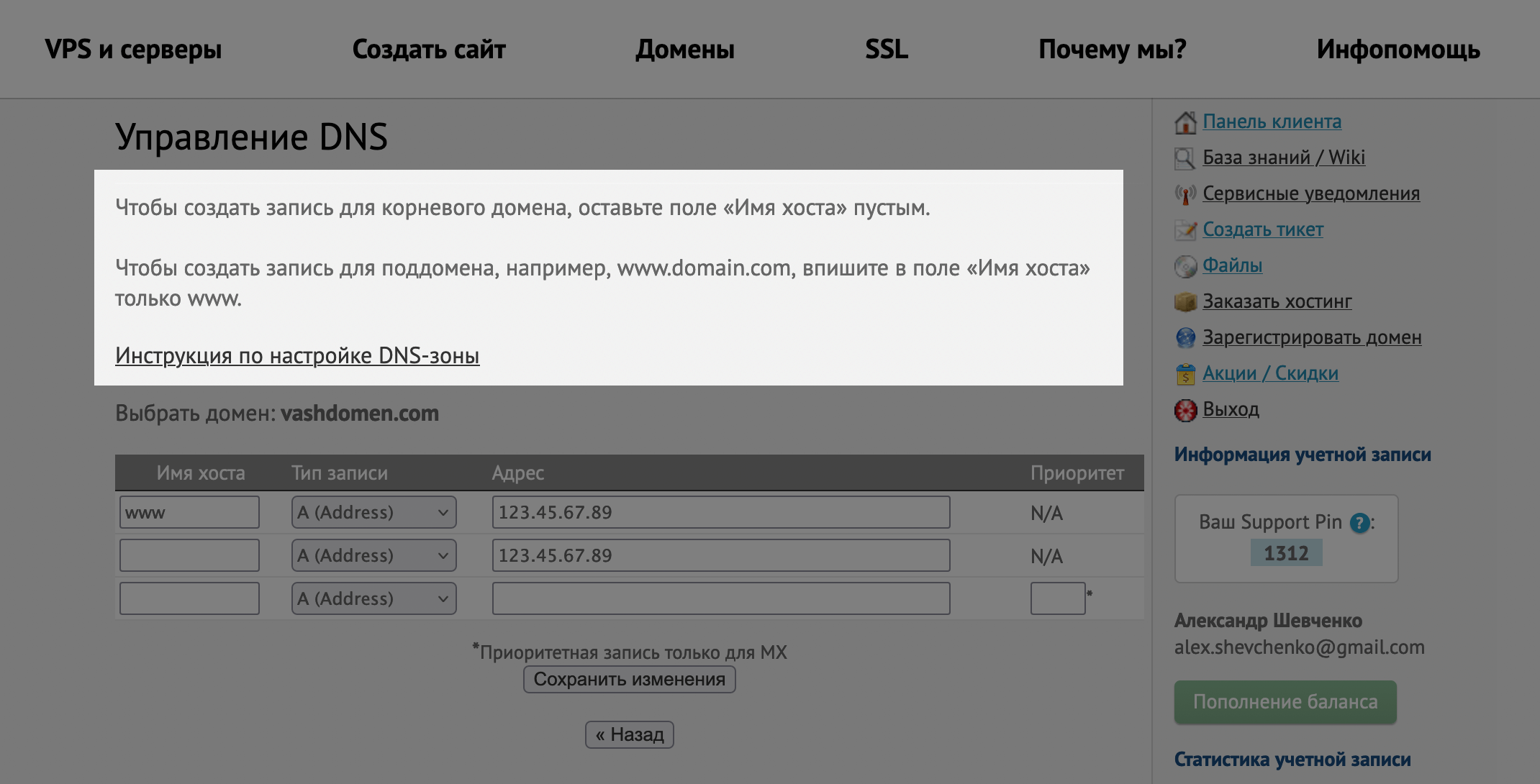
Вот типы DNS-записей, которые поддерживает редактор зоны в Панели клиента:
- A (Address) — используется, чтобы направить домен или поддомен на IPv4.
- AAAA (Address) — используется, чтобы направить домен или поддомен на IPv6.
- MX (Mail) — используется, чтобы направить домен или поддомен на адрес почтового сервера.
- CNAME (Alias) — используется, чтобы направить домен или поддомен на текстовый адрес другого сервера.
- SPF (TXT) — используется, чтобы указать служебную информацию для домена. При помощи этого типа DNS-записи обычно создают записи SPF, DKIM и DMARC для почты, а также верификационные записи для сервисов Google.
Как изменить DNS-запись
После создания DNS-записи их поля остаются доступными для редактирования. Измените значение в нужном поле и нажмите «Сохранить изменения».
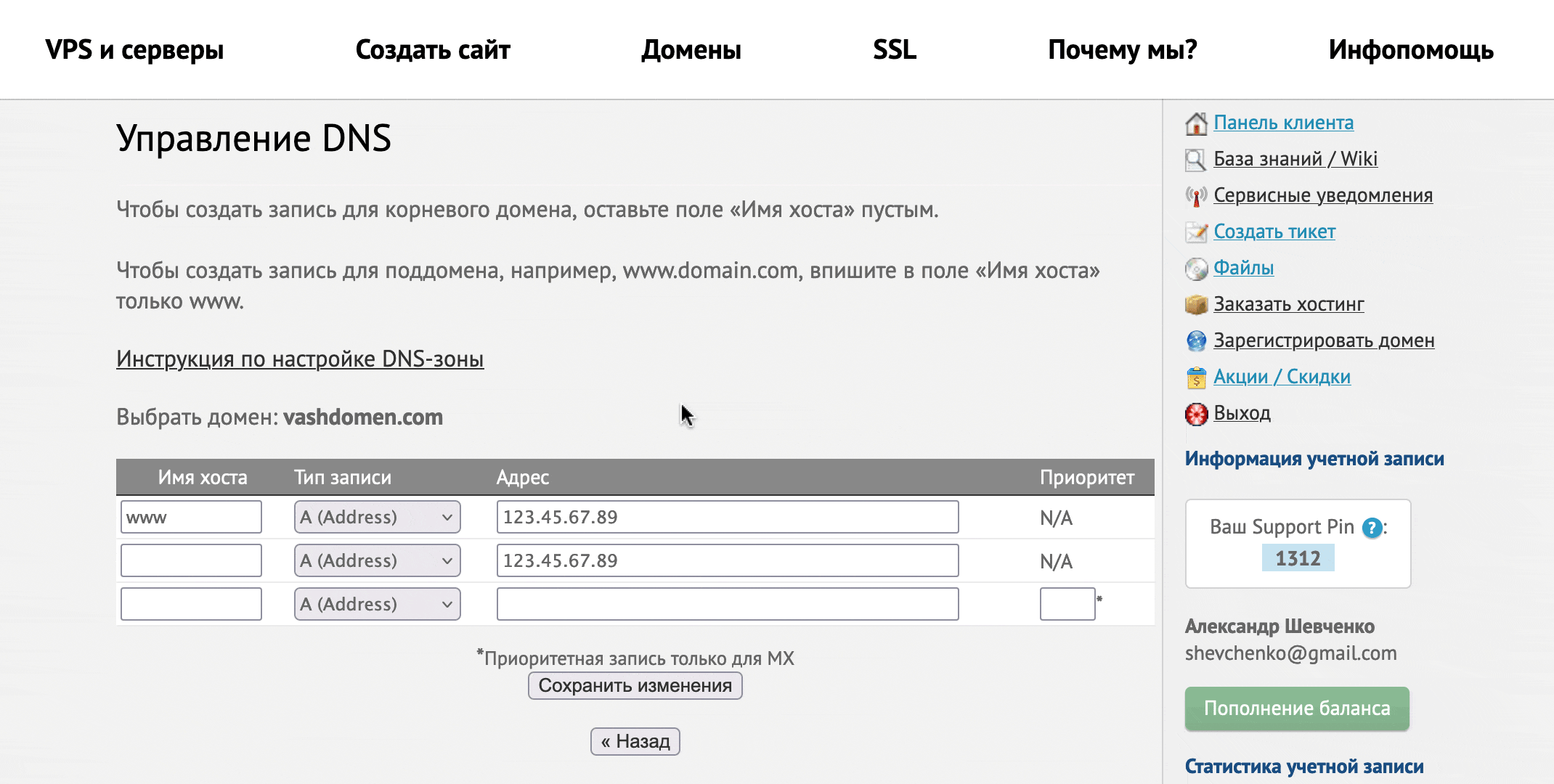
Как удалить DNS-запись
Очистите все поля в строке с записью, которую хотите удалить, и нажмите «Сохранить изменения».
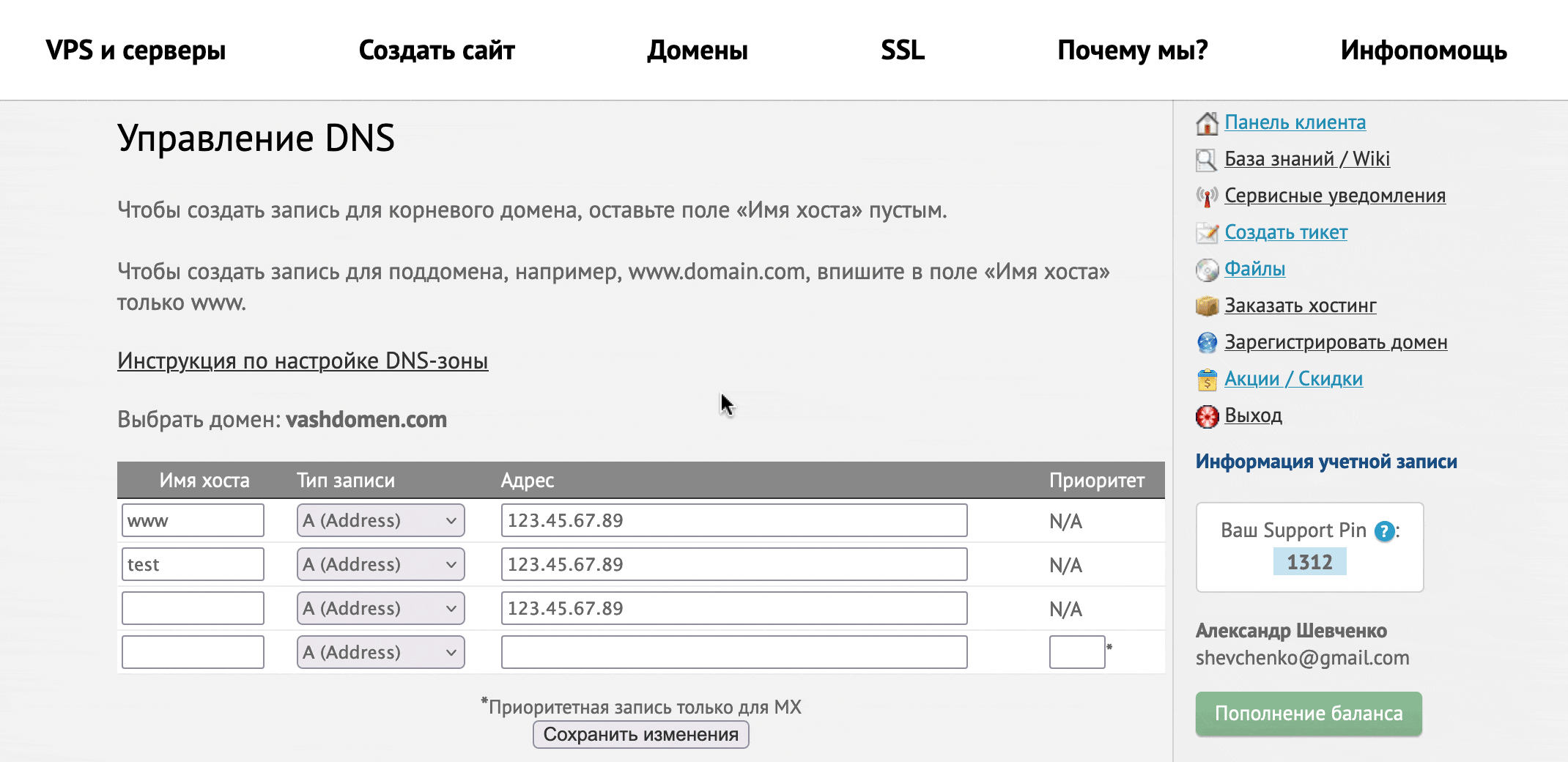
Что дальше
Если у вас есть дополнительные вопросы по работе с DNS-записями домена или в этой инструкции неполная информация, оставьте комментарий к статье или напрямую свяжитесь с поддержкой в чате в правом нижнем углу страницы.